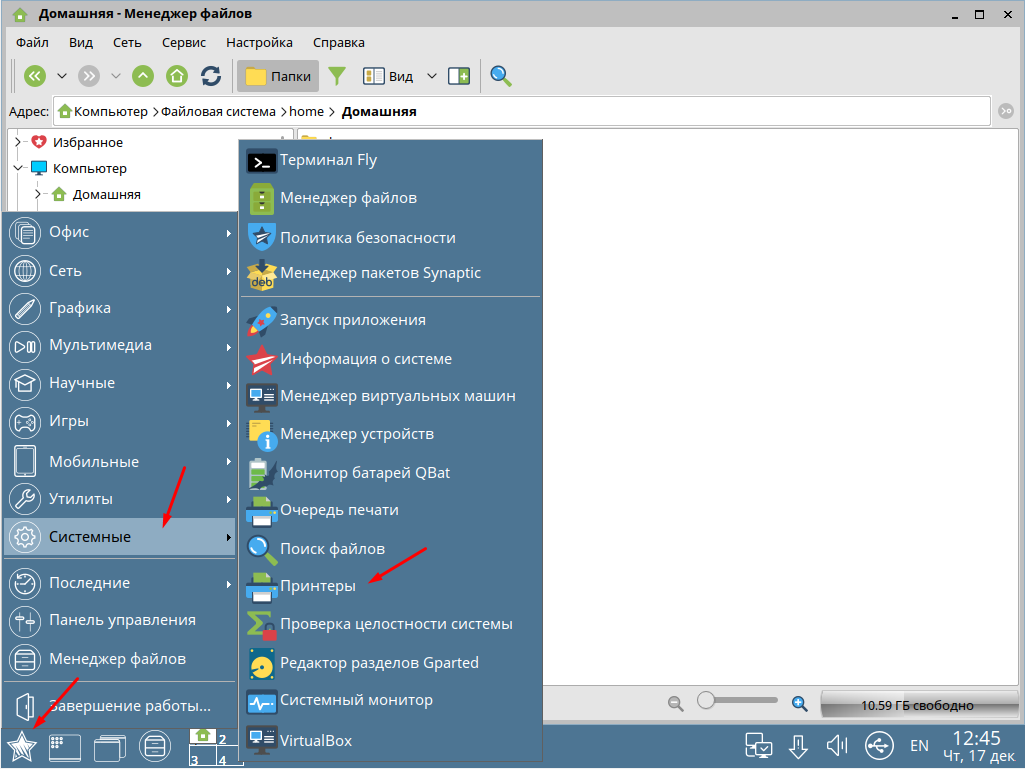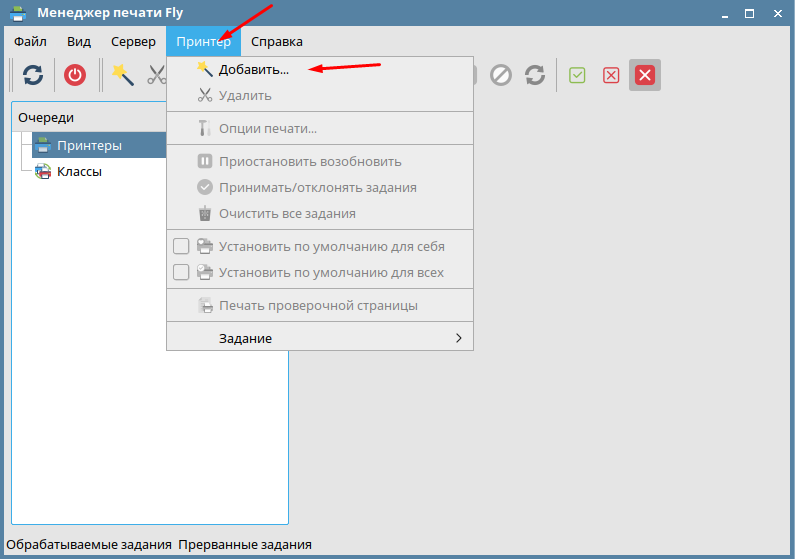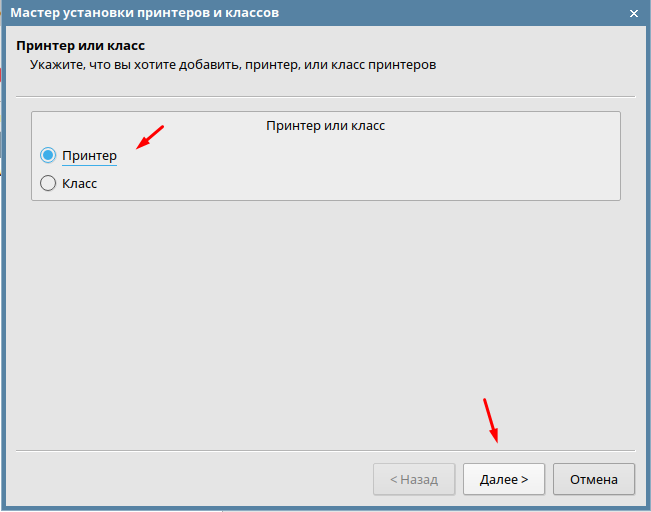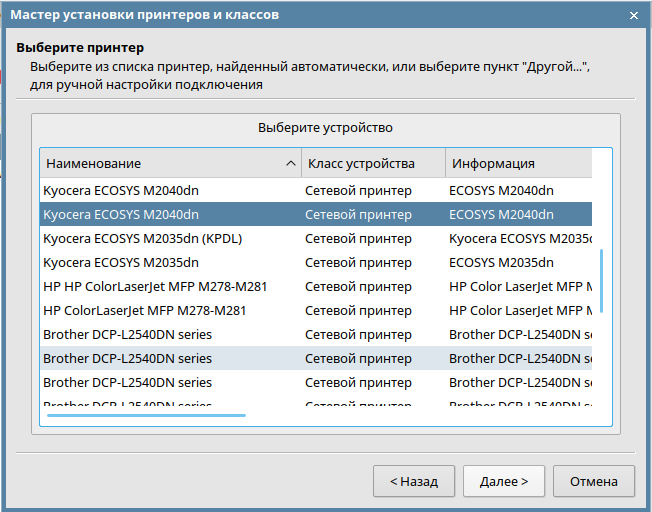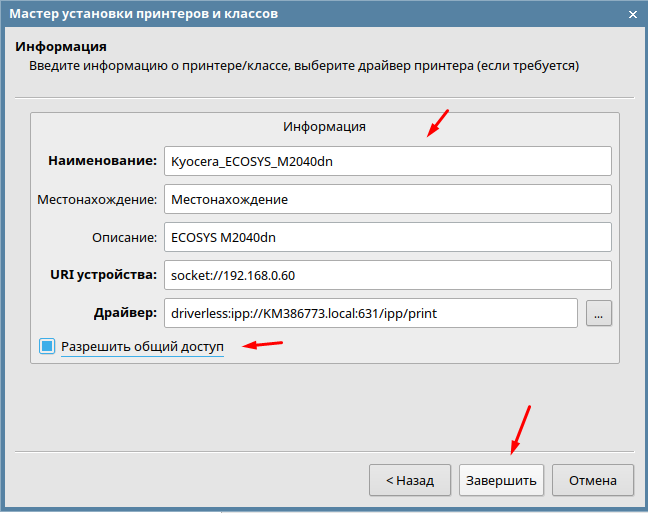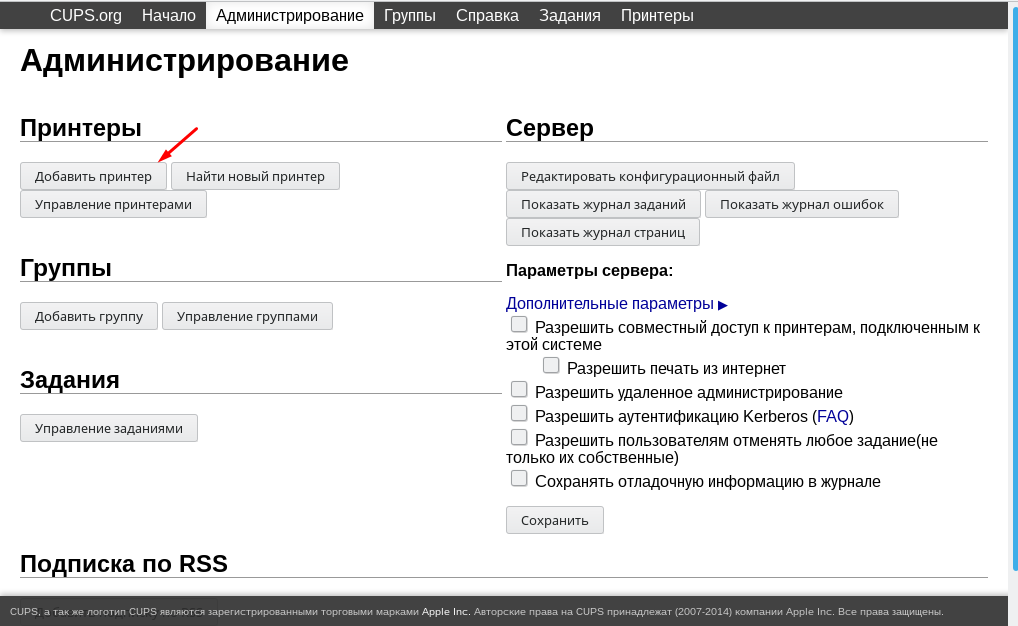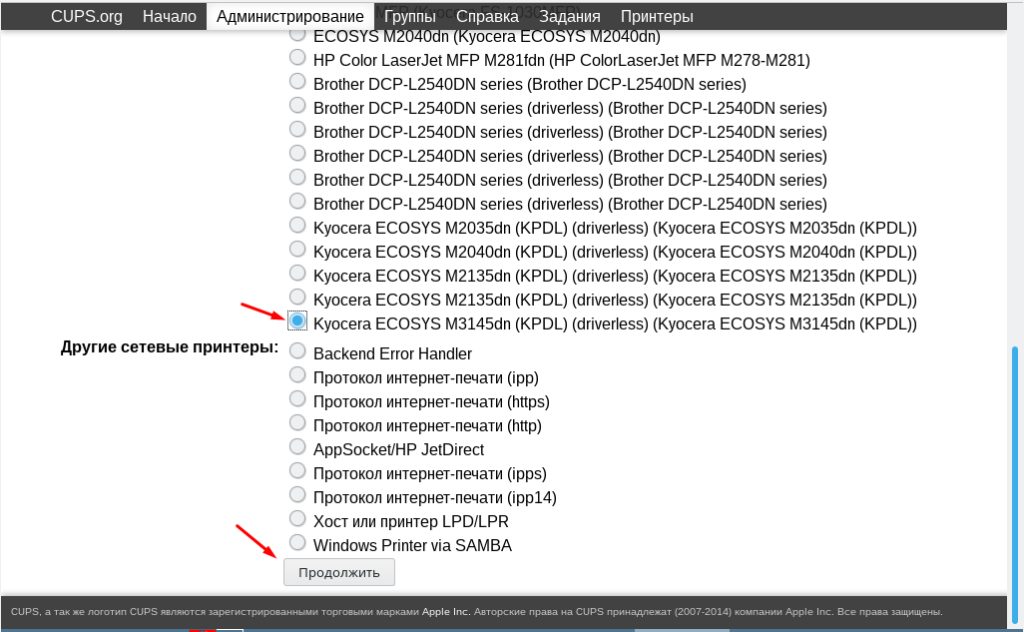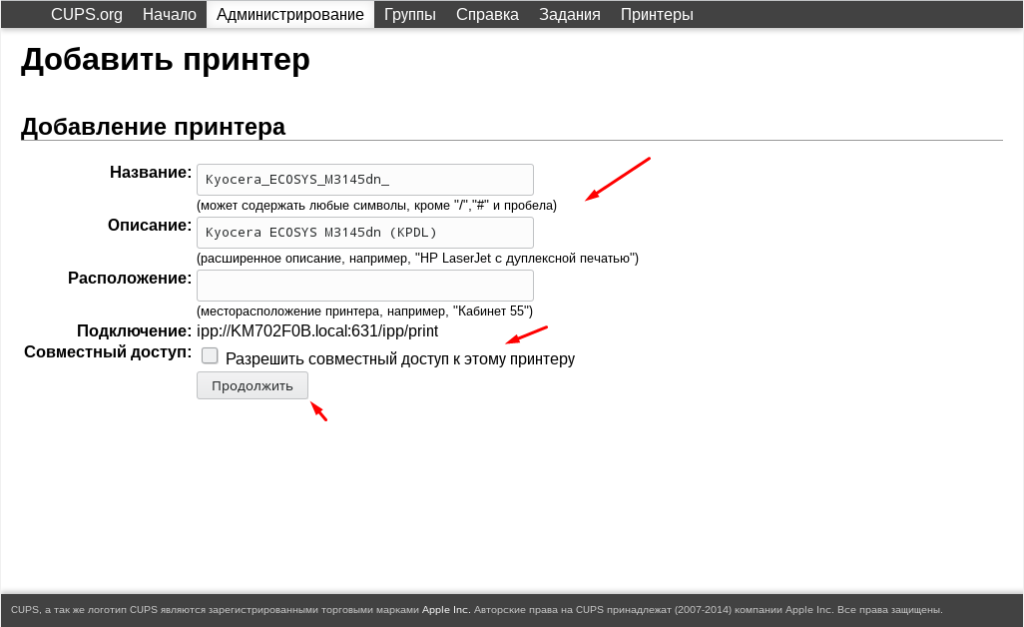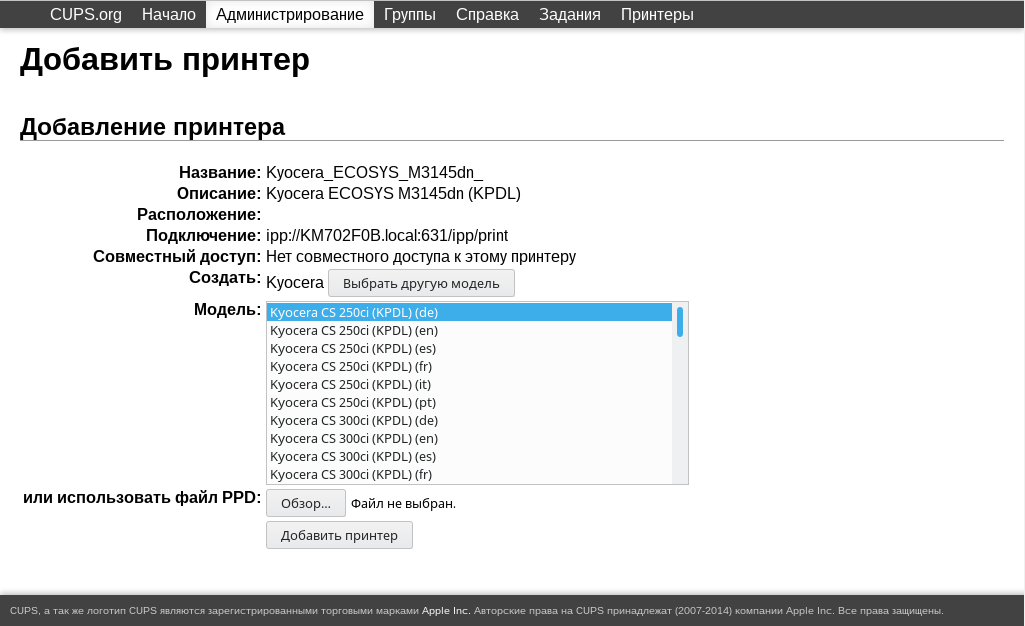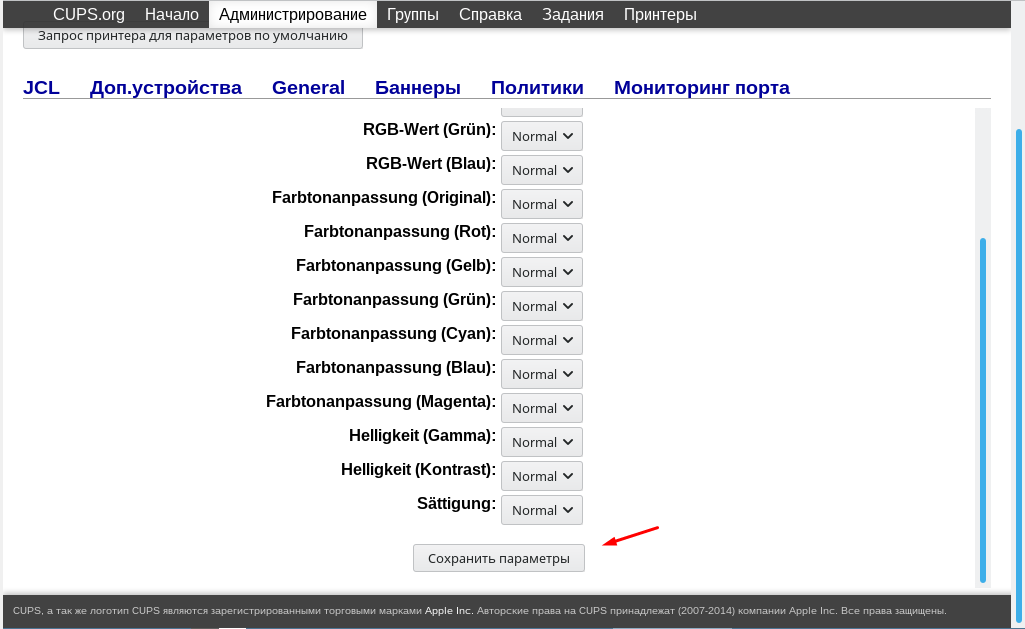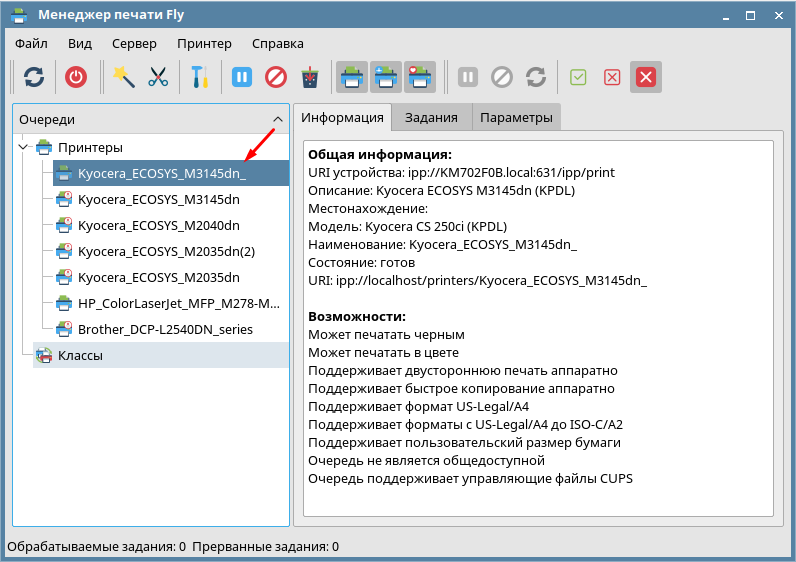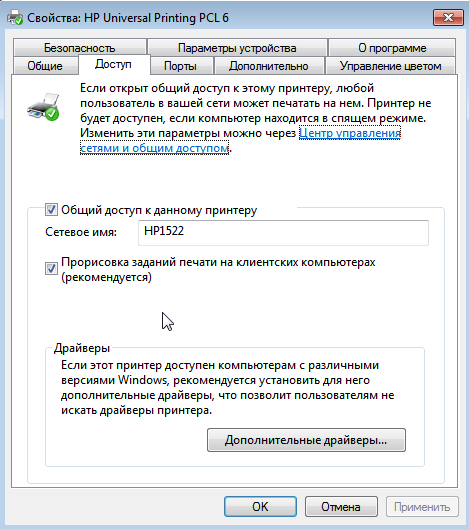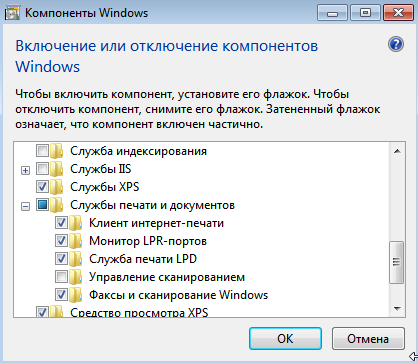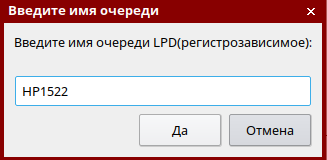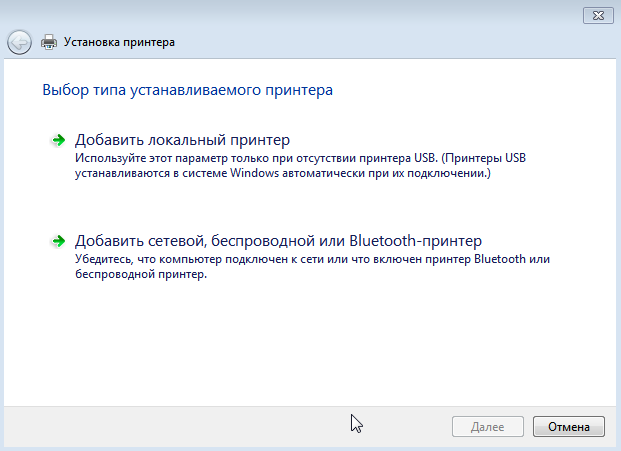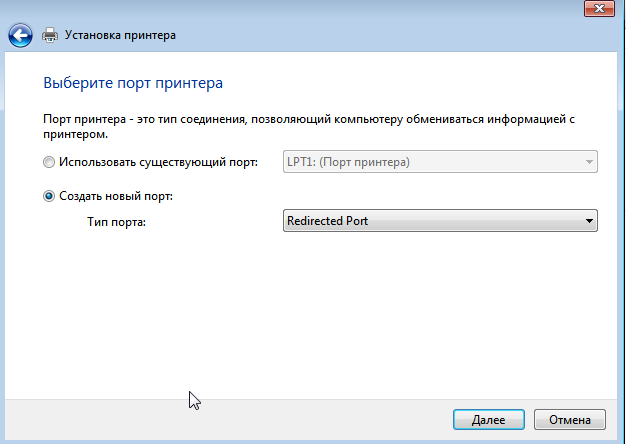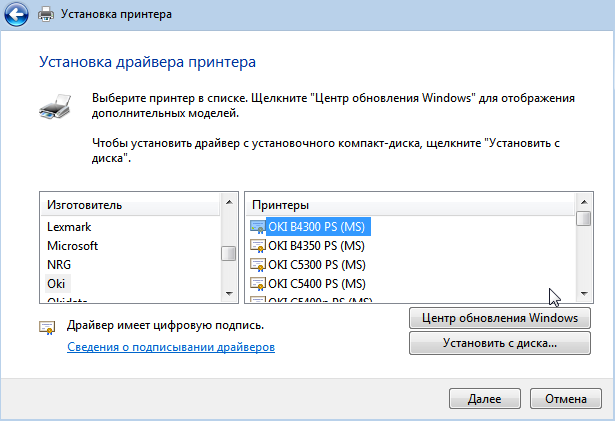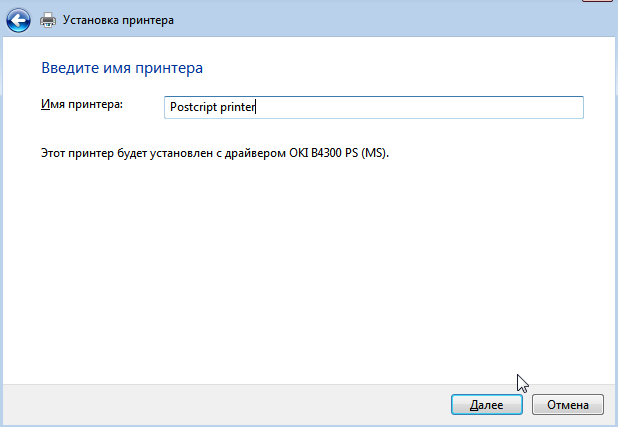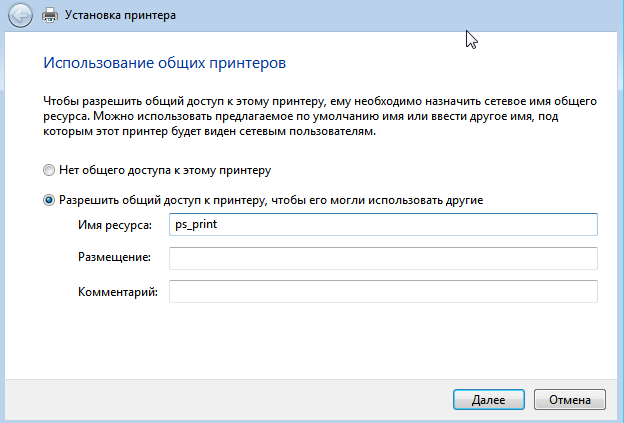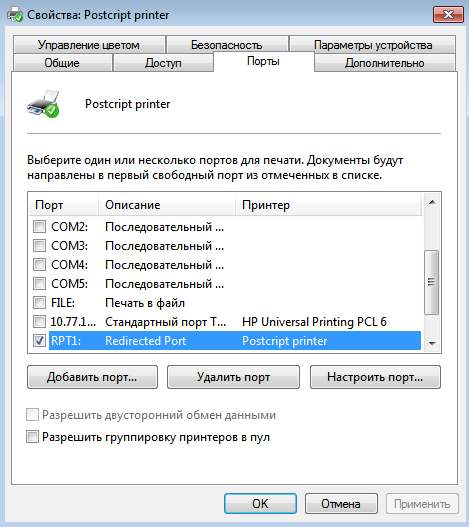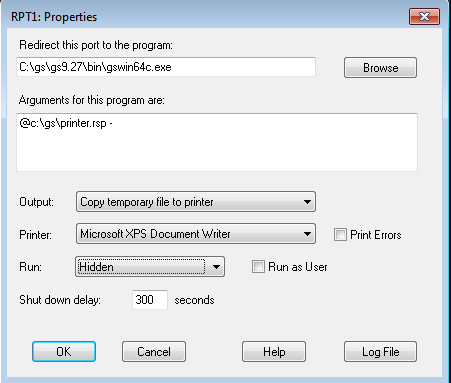- Система печати CUPS в Astra Linux
- Встроенный сервер печати
- Предоставление пользователям прав на выполнение административных действий
- Предоставление пользователям прав на выполнение административных действий с классификационными метками (маркировка документов)
- Включение удаленного администрирования сервера печати
- Включение удаленного использования принтеров
- Как установить принтер в Astra Linux
- Astra Linux установка принтера
- Добавление принтера через веб интерфейс принт сервера
- Astra Linux и принтеры : 6 комментариев
- Подключение разделяемых Windows-принтеров
- При наличии драйвера для ОС Astra Linux
- На компьютере Windows
- На компьютере с ОС Astra Linux
- При отсутствии драйвера для ОС Astra Linux.
- На компьютере Windows
- На компьютере с ОС Astra Linux
Система печати CUPS в Astra Linux
Раздел «Ограничение отображения сетевых принтеров в LibreOffice» применим к Astra Linux Special Edition РУСБ.10015-01 (очередное обновление 1.6) с установленным обновлением БЮЛЛЕТЕНЬ № 20210611SE16 (оперативное обновление 7) и более поздним обновлениям.
Раздел «Ограничение видимости заданий (Astra Linux Special Edition 1.6.9 и Astra Linux Common Edition 2.12.43)» применим только к Astra Linux Special Edition РУСБ.10015-01 (очередное обновление 1.6) с установленным обновлением БЮЛЛЕТЕНЬ № 20211008SE16 (оперативное обновление 9) и к более поздним обновлениям, а также к Astra Linux Common Edition 2.12.43.
Раздел «Настройка аутентификации Kerberos» применим только к Astra Linux Special Edition РУСБ.10015-01 (очередное обновление 1.7) с установленным обновлением БЮЛЛЕТЕНЬ № 2021-1126SE17 (оперативное обновление 1.7.1) (версия cups 2.3.3op2-4astra.se9 и выше).
Встроенный сервер печати
Сервер печати CUPS входит в стандартные дистрибутивы Astra Linux и автоматически устанавливается и запускается при инсталляции ОС. Проверить статус сервера можно командой
После установки администрирование сервера печати, находящегося на локальном сервере, может осуществляться:
- С помощью графического администратора печати fly-admin-printer.
- Через web-интерфейс с помощью web-браузера. Адрес для доступа к интерфейсу администрирования:
Предоставление пользователям прав на выполнение административных действий
Пользователи, от имени которых будут выполняться действия по настройке принтеров не связанные с мандатным управлением доступом, должны быть включены в группу lpadmin (локальная группа, используемая «по умолчанию») или в другую группу, указанную в списке значений параметра SystemGroup в конфигурационном файле /etc/cups/cups-files.conf.
В Astra Linux Special Edition x.7 с включенным МКЦ администраторы службы печати для внесения изменений в конфигурацию службы должны иметь высокую целостность.
Кроме того, разрешения на выполнение операций для отдельных пользователей и групп могут быть явно заданы в описаниях ресурсов в конфигурационном файле /etc/cups/cupsd.conf. Пример использования доменной группы приведен далее в разделе про настройку аутентификации Kerberos, подробное описание форматов конфигурационных файлов см. man cupsd.conf.
Для того, чтобы такие пользователи могли применять сделанные ими изменения конфигурации им должно быть предоставлено право перезапускать службу печати. Это можно сделать создав файл /etc/sudoers.d/lpadmins со следующим содержимым:
%lpadmin ALL=(ALL:ALL) NOPASSWD: /usr/bin/systemctl restart cups %lpadmin ALL=(ALL:ALL) NOPASSWD: /usr/bin/systemctl stop cups %lpadmin ALL=(ALL:ALL) NOPASSWD: /usr/bin/systemctl start cups %lpadmin ALL=(ALL:ALL) NOPASSWD: /usr/bin/systemctl status cups
В приведенном примере пользователям, входящим в группу lpadmin, разрешается использовать sudo для перезапуска, остановки, запуска службы печати cups и проверки её состояния. Подробнее см. man sudoers.
При работе в Astra Linux с включенным МКЦ для управления службой печати пользователю требуется высокая целостность.
Предоставление пользователям прав на выполнение административных действий с классификационными метками (маркировка документов)
Пользователи, работающие с маркировкой заданий печати в Astra Linux Special Edition, должны быть включены в локальную группу lpmac (создается при установке ОС) или группу lpmac_ald (предназначена для использования в доменах и должна быть создана вручную). Имена этих групп задаются в параметре MacAdmin в конфигурационном файле /etc/cups/cupsd.conf (параметр используется отдельно для каждого определяемого ресурса).
Включение удаленного администрирования сервера печати
После установки службы по умолчанию разрешено только локальное администрирование, т.е. принимаются только обращения через адрес localhost. Обращения через полное имя хоста не принимаются.
Удаленное администрирование может быть разрешено:
- В web-интерфейсе через соответствующий пункт в меню web-интерфейса.
- Из командной строки можно использовать команду:
Включение удаленного использования принтеров
После установки службы по умолчанию запрещено удаленное использование принтеров, подключенных к серверу печати.
Удаленное использование принтеров может быть разрешено:
- В web-интерфейсе через соответствующий пункт в меню web-интерфейса.
- Из командной строки командой :
- —share-printers — указание включить разделение принтеров;
- —remote-any — разрешение принимать задания печати с любых адресов (по умолчанию задания печати разрешено получать только от компьютеров, находящихся в той же подсети, что и сервер);
- ServerAlias — «псевдоним» сервера печати. Служба cups принимает только HTTP-обращения, содержащие указанный в этом параметре псевдоним (подразумевается, что псевдонимы разрешаются в IP-адреса с помощью настроенной службы DNS). Можно указать метасимвол «*» (звездочка) для обозначения любых псевдонимов. При необходимости в конфигурационном файле можно указать несколько псевдонимов, разделенных пробелами (в команде cupsctl такая возможность не поддерживается). Для того, чтобы псевдонимы работали, должно быть разрешено удаленное администрирование, иначе разрешен только псевдоним localhost.
Как установить принтер в Astra Linux
Так как отечественная операционная система Astra Linux понемногу завоевывает сердца пользователей, её уже устанавливают не только в государственных учреждения но и в частном секторе а также в качестве домашней ОС. В связи с чем у рядовых пользователей появляется очень много вопросов. Например, а как в Astra Linux установить принтер. У данной ОС есть неплохой wiki справочник, в котором описано практически все. Но как правило очень кратко и с минимальным количеством скриншотов. В связи с чем я решил написать эту небольшую статью с пошаговым описанием действий для самых не опытных.
У меня на сайте есть еще несколько статей посвященных ОС Astra Linux, рекомендую с ними ознакомиться.
Astra Linux установка принтера
Для того чтобы добавить принтер, необходимо зайти в меню «Пуск» и выбрать раздел «Системные» и пункт «Принтеры».
В открывшемся окне на панели инструментов выбираем «Принтер» и жмем «Добавить».
Тут отмечаем «Принтер» и жмем «Далее».
Произойдет поиск принтеров, как подключенных по USB так и сетевых. Остается только выбрать нужный и кликнуть «Далее»
В следующем окне можно изменить информацию о принтере и открыть общий доступ. Кстати если поле «Драйвер» пустое то к сожалению ваш принтер не поддерживается Astra Linux.
После завершения установки принтер появиться в списке и им можно будет пользоваться.
Добавление принтера через веб интерфейс принт сервера
Также можно воспользоваться веб интерфейсом принт сервера, для этого открываем браузер и вводим адрес
Откроется страница на которой нужно кликнуть «Добавить принтер».
Указываем необходимую информацию. Если нужно открываем общий доступ.
При необходимости изменяем стандартные настройки принтера.
После чего принтер появиться в списке и его можно будет использовать.
Вот два способа добавления принтеров в операционной системе Astra Linux.
Astra Linux и принтеры : 6 комментариев
- Бохуслав 29.04.2021 оба, два способа хороши, но мне ни один ни другой увы, не помогли, однако, в домашней сети, где на трёх машинах установлена xubuntu_16.04-theme_win7_v4.1-amd64 описанные вами способы работоспособны вполне успешно. Четвёртую машину, на которой установлена Астра Линукс покуда не удалось вписать в домашнюю сеть и принтер сетевой HP LaserJet 1010 к Астре подключить.
- admin Автор записи 18.01.2022 Согласен, сырая ОС, на ней только по интернету лазить, а что касается подключения какого либо оборудования это сплошной ге…рой
- admin Автор записи 15.07.2022 Это линукс увы, нужно понимать что часть принтеров пока подключить не получиться
Подключение разделяемых Windows-принтеров
В данной статье описывается подключение к компьютерам под управлением ОС Astra Linux разделяемых принтеров, подключенных к компьютерам под управлением Windows. См. тж. Подключение принтеров к Astra Linux
Данная статья применима к:
- Astra Linux Special Edition РУСБ.10015-01 (очередное обновление 1.7)
- Astra Linux Special Edition РУСБ.10015-01 (очередное обновление 1.6)
- Astra Linux Special Edition РУСБ.10015-16 исп. 1
- Astra Linux Common Edition 2.12
При наличии драйвера для ОС Astra Linux
На компьютере Windows
- Открыть общий доступ к принтеру:
Войти в свойства принтера, и на вкладке Доступ, активировать опцию «Общий доступ к данному принтеру», и присвоить ему простое сетевое имя без пробелов и спецсимволов:В данном случае имя принтера HP1522.
Перейти в «Панель управления» — «Программы и компоненты» — «Включение или отключение компонентов Windows» и включить «Служба печати LPD»:
На компьютере с ОС Astra Linux
- Открыть графический инструмент «Принтеры» («Пуск» — «Панель управления» — «Оборудование» — Принтеры»);
В поле «Введите имя очереди LPD» ввести имя принтера, которое было указано ранее на вкладке общего доступа в Windows (в данной статье это HP1522):
При отсутствии драйвера для ОС Astra Linux.
На компьютере Windows
Если к Windows подключен принтер, для которого нет драйвера для ОС Linux, то печать можно настроить через виртуальный PS-принтер.
Для настройки понадобится ПО для Windows:
- Принтер — на котором будем печатать;
- Ghostscript — виртуальный PostScript принтер;
- Redmon — Redirector Port Monitor.
-IC:\gs\gs9.27\lib;C:\gs\gs9.27\Resource\Fonts
-sDEVICE=mswinpr2
-dNOPAUSE
-dSAFER
-sPAPERSIZE=a4
-sOutputFile=»%printer%HP Universal Printing PCL 6″
Возможно, в первой строке придется поменять в путях версию ghostscript (в примере — версия 9.27), и выбрать другой формат бумаги (-sPAPERSIZE=a4).
В последней строке после %printer% указать полное имя принтера, можно с пробелами.
Далее в «Принтеры и устройства» добавить новый принтер:
Добавить локальный принтер
Выбрать «Добавить локальный принтер»
Создать новый порт: Redirected port
PRT1:
Выбрать стандартный PS драйвер принтера, в примере OKI B4300PS:
Указать название принтера:
Разрешить общий доступ по сети:
В свойствах принтера на вкладке «Порты» выбрать ранее созданный порт и нажать настроить:
Настроить порт:
На компьютере с ОС Astra Linux
- На компьютере с ОС Astra Linux добавить принтер как LPD с драйвером Generic Postscript Printer.